미디어 가져오기
Posted in 자료 구성 및 동기화 제작 / by 자이닉스 / on Apr 14, 2016 15:29
1. (미디어를 삽입하고자 하는 스토리에서) [자료 구성] 화면 왼쪽 상단에 있는 Media 창의 [가져오기] 버튼을 선택하거나,
Preview 창 상단에 있는 [미디어 가져오기] 버튼을 선택합니다.
2. 미디어
파일 (Video나 Audio 파일)을 선택하고 [열기] 버튼을 선택합니다.
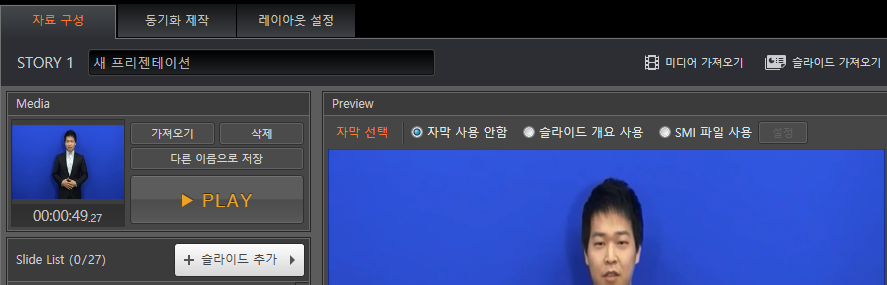
3. 미디어 파일
변환 여부를 설정하는 창이 나타납니다.
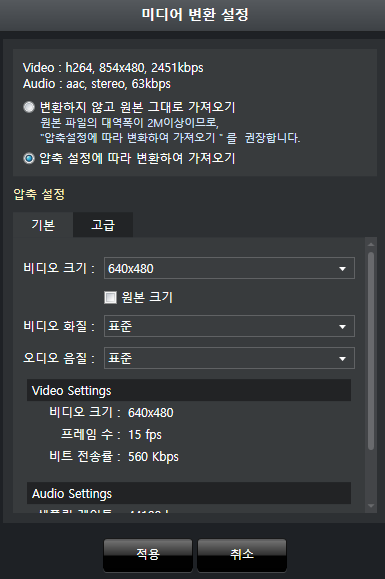
▷변환하지 않고 원본 그대로 가져오기 : 미디어 파일이 MP4 파일일 경우, 미디어 설정 그대로 가져 옵니다
▷압축설정에 따라 변환하기 : 미디어 파일이 MP4 파일이 아닌 경우 압축 설정 (기본/고급)에 따라 미디어를
변환합니다.
★ MP4 이외의 파일 형식을 가져온 경우, 반드시 변환해야 해당 파일을 사용할 수 있으므로 ‘변환하지 않고 원본
가져오기’가 활성화 되지 않습니다
- Attachment
- Info
- • URLhttp://support.xinics.com/support/index.php?document_srl=77596
- • Date2016.04.14 15:29:48
- • Category자료 구성 및 동기화 제작
- • Reads / Votes12503 / 0
| No. | Subject | Views |
|---|---|---|
| 13 | 고급 기능 PPT 슬라이드 노트로 자막 설정하기 | 11549 |
| 12 | 둘러보기 지원하는 언어 | 11602 |
| 11 |
자료 구성 및 동기화 제작
스토리 구성하기
| 11669 |
| 10 | 둘러보기 라이선스 파기하기 (Full Version) | 11728 |
| 9 | 둘러보기 제품 업데이트 | 11855 |
| 8 | 자료 구성 및 동기화 제작 슬라이드 판서 | 12070 |
| 7 |
자료 구성 및 동기화 제작
슬라이드 가져오기
| 12095 |
| 6 | 둘러보기 라이선스 등록하기 (Full Version) | 12123 |
| 5 |
자료 구성 및 동기화 제작
미디어/ 슬라이드 동기화
| 12136 |
| » |
자료 구성 및 동기화 제작
미디어 가져오기
| 12503 |
| 3 |
콘텐츠 편집
미디어 편집
| 12633 |
| 2 | 둘러보기 ReadyStream Studio 설치환경 | 13251 |
| 1 |
둘러보기
기본화면 구성
| 15016 |
